با ویژگیهایی مانند iCloud Private Relay، پشتیبانی برنامههای افزودنی غنی و گزینه های سفارشی سازی، Safari یا سافاری همچنان انتخاب ارجح برای اکثر آیفونها یا آیپدها است. اما، سافاری اغلب در دانلود فایل ها ناکام می ماند، همچنان در مک خراب می شود، و گاهی اوقات اصلا رسانهها را پخش نمی کند. دومی کاملاً آزاردهنده است و لذت تماشای یک ویدیو یا پخش یک آهنگ را از شما می گیرد.
خطای “Load Not Media” در سافاری
اجازه دهید قبل از رفتن به ترفندهای پیشرفته برای رفع خطای بارگذاری نشدن رسانه در سافاری، اصول اولیه را مرور کنیم. ما با عیب یابی اتصال به اینترنت در آیفون و آی پد شروع می کنیم.
اتصال به اینترنت را بررسی کنید
ابتدا باید یک اتصال اینترنتی فعال در iPhone یا iPad داشته باشید. اگر سرعت داده تان پایین باشد، ممکن است مرورگر سافاری نتواند رسانه را بارگیری کند. می توانید تست های سرعت اینترنت را روی آیفون و دسکتاپ خود اجرا کنید تا قابلیت اطمینان اتصال را بررسی کنید.
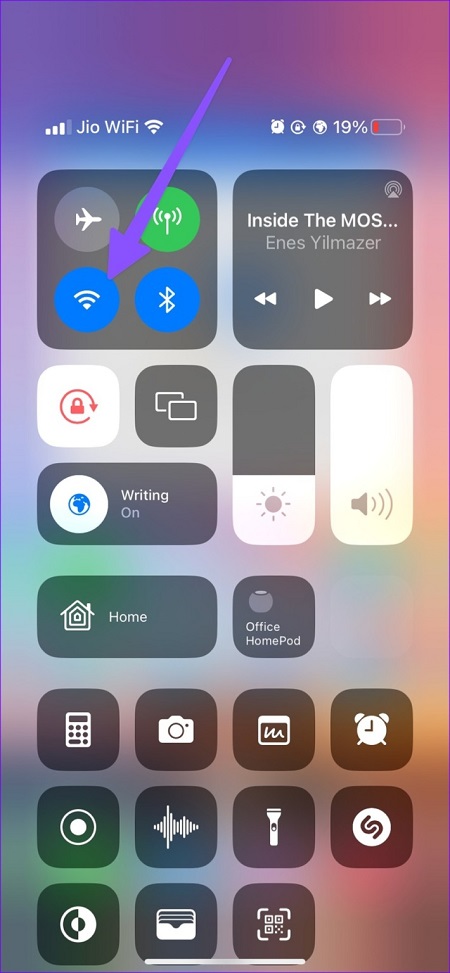
اگر یک روتر وای فای دو بانده دارید، آیفون را به باند فرکانسی وای فای 5 گیگاهرتز تغییر دهید تا از سرعت های بالاتر و پهنای باند بیشتر استفاده کنید.
بارگذاری مجدد وب سایت
اگر سافاری صفحه وب را به درستی بارگیری نکند، ممکن است در نمایش فایل های رسانه با مشکلاتی مواجه شود. برای بارگیری مجدد صفحه وب، باید به یک شبکه وای فای پرسرعت متصل شوید (بخش بالا را بررسی کنید) و Safari را باز کنید.
مرحله 1: Safari را در iPhone یا iPad راه اندازی کنید.
مرحله 2: برای بارگیری مجدد صفحه وب، روی نماد refresh در نوار آدرس ضربه بزنید.

می توانید بررسی کنید که آیا تصاویر یا ویدیوها همانطور که انتظار می رود در مرورگر Safari بارگیری می شوند یا خیر.
تب ها را در حالت خصوصی باز کنید
مرور سافاری در حالت خصوصی، سابقه مرور شما را مخفی می کند و همه برنامه های افزودنی نصب شده روی گوشی شما را غیرفعال می کند. در اینجا نحوه باز کردن حالت خصوصی در سافاری آمده است.
مرحله 1: Safari را در iPhone یا iPad خود راه اندازی کنید.
مرحله 2: منوی switcher را از گوشه سمت راست پایین باز کنید.

مرحله 3: برگه های پایین را انتخاب کرده و Private را باز کنید.

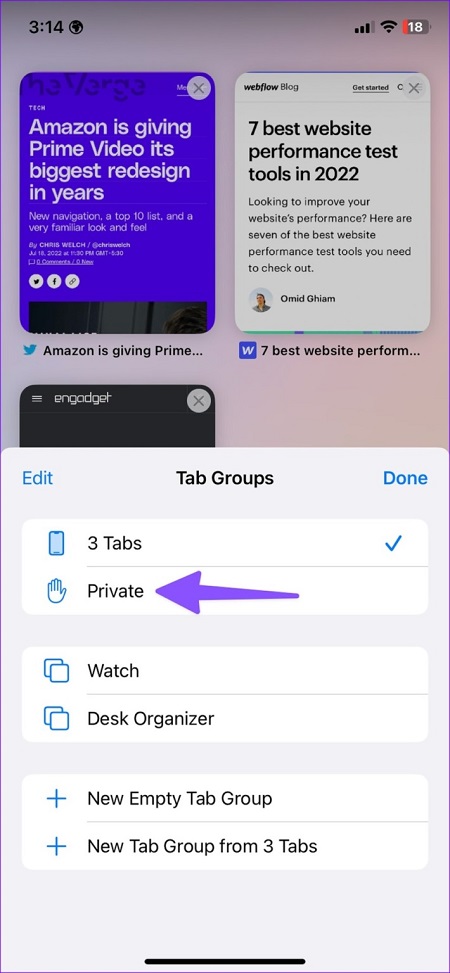
مرحله 4: از همان صفحه وب بازدید کنید تا همه فایل های رسانه ای را در عمل بررسی کنید.
اکنون می توانید به همان صفحه وب بروید و اگر سافاری بدون هیچ مشکلی رسانه ها را بارگیری می کند، پسوندهای نصب شده مرورگر مقصر هستند.
برنامه های افزودنی سافاری را خاموش کنید
سافاری دارای پشتیبانی از افزونه غنی در iPhone، iPad و Mac است. یکی از برنامه های افزودنی نصب شده ممکن است مانع از بارگذاری رسانه سافاری در گوشی شما شود. در اینجا نحوه غیرفعال کردن افزونه های غیر ضروری در Safari آمده است.
مرحله 1: تنظیمات را در آیفون خود باز کنید.
مرحله 2: به Safari بروید.
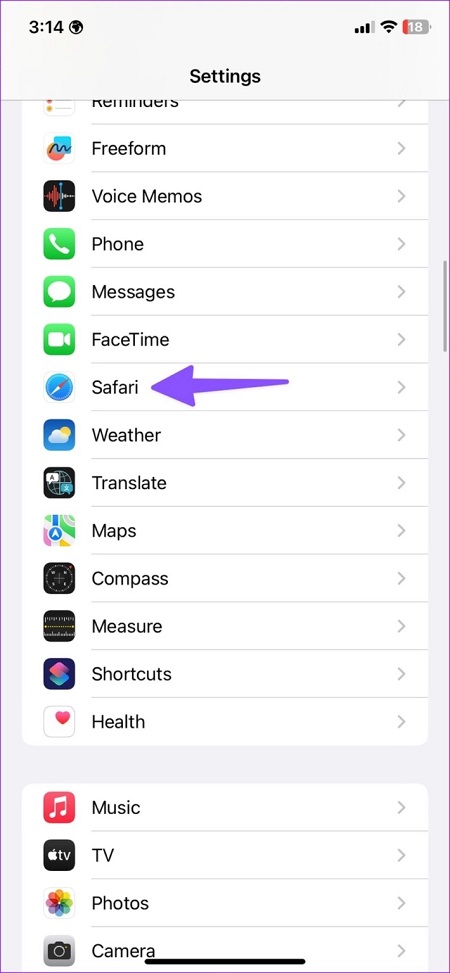
مرحله 3: Extensions را در منوی عمومی باز کنید.
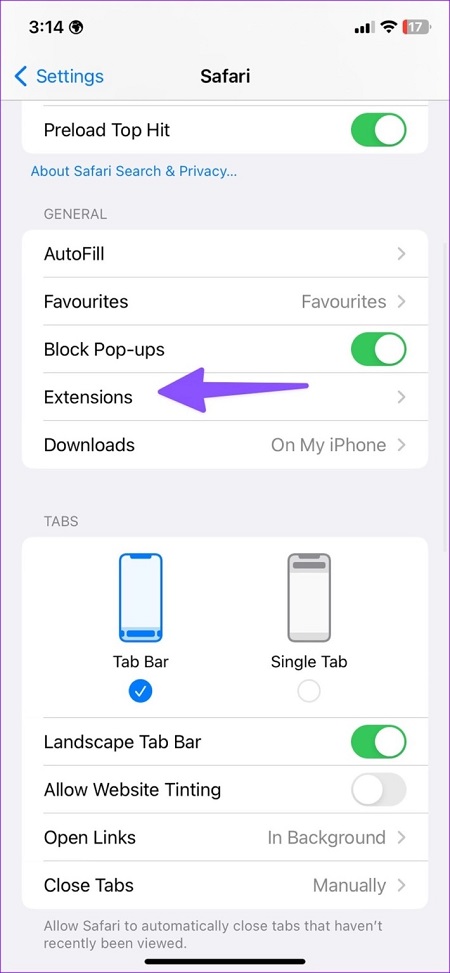
مرحله 4: افزونه های غیر ضروری را از لیست انتخاب کرده و از منوی زیر غیرفعال کنید.
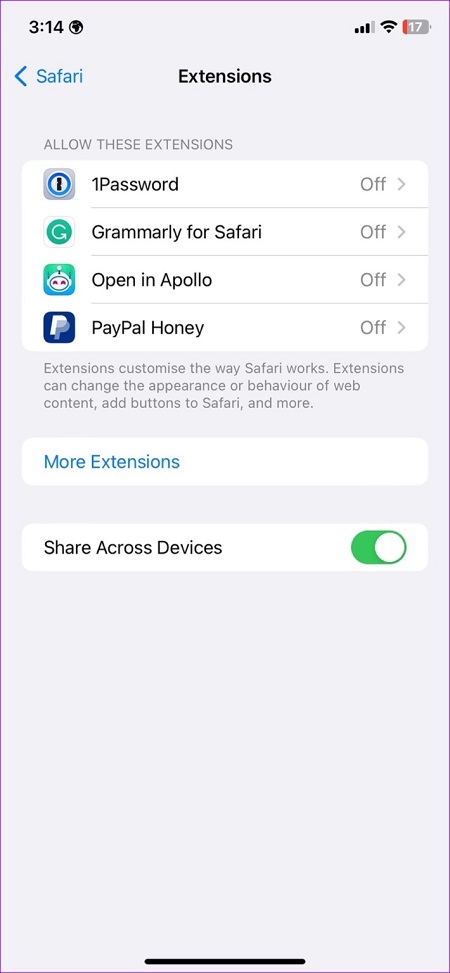
غیرفعال کردن بلوک پاپ آپ
به طور پیش فرض، سافاری پنجره های پاپ آپ را در تمام وب سایت ها مسدود می کند. عملکرد ممکن است گاهی اوقات تهاجمی باشد و ممکن است رسانه را نیز مسدود کند. برای غیرفعال کردن عملکرد مراحل زیر را طی کنید.
مرحله 1: تنظیمات را در آیفون خود باز کنید و به بخش Safari بروید (به مراحل بالا مراجعه کنید).
مرحله 2: کلید “Block Pop-ups” را از منوی زیر غیرفعال کنید.
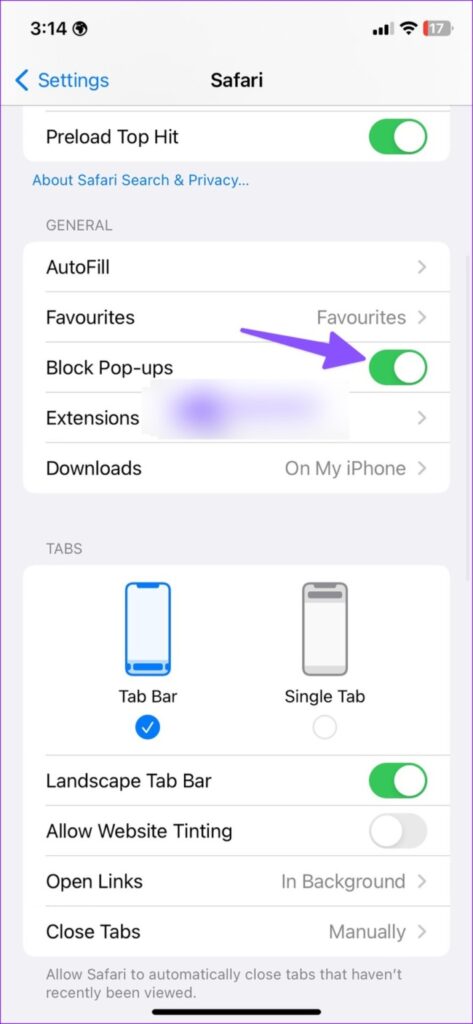
تاریخچه سافاری و داده های وب سایت را پاک کنید
مانند گوگل کروم و مایکروسافت اج، مرورگر سافاری اطلاعات کش و وب سایت را برای ذخیره اطلاعات کاربر جمع آوری می کند. ایده این است که با بارگیری سریع وب سایتهایی که اغلب بازدید می کنید، تجربه کلی کاربر را بهبود ببخشید. اگر حافظه کش سافاری قدیمی یا خراب باشد، ممکن است مرورگر رسانه را همانطور که انتظار می رود بارگیری نکند. برای شروع از ابتدا باید کش سافاری را پاک کنید.
مرحله 1: تنظیمات را در آیفون خود باز کنید و به بخش Safari بروید (به مراحل بالا مراجعه کنید).
مرحله 2: به «Clear History and Website Data» بروید و روی آن ضربه بزنید تا کش قدیمی پاک شود.
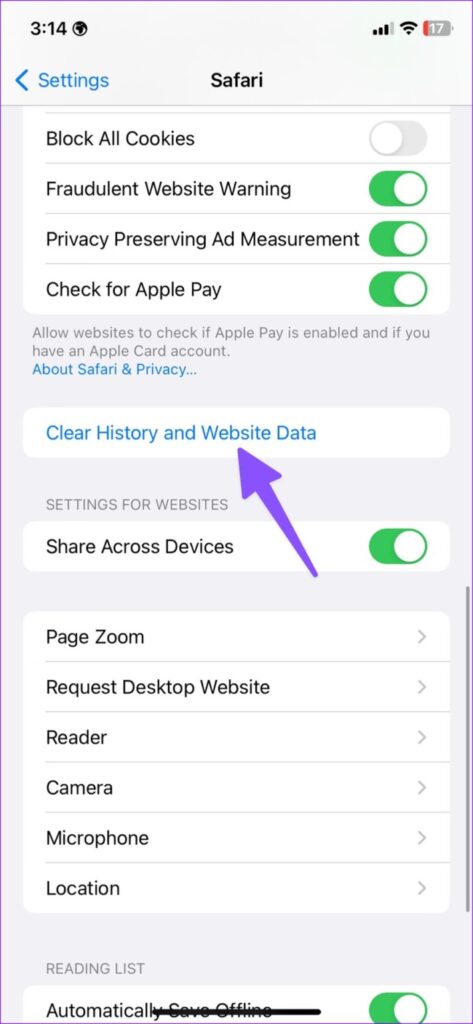
Safari را روی گوشی خود راه اندازی مجدد کنید و بدون هیچ مشکلی وبگردی کنید.
غیرفعال کردن رله خصوصی برای سافاری
Private Relay بخشی از اشتراک iCloud+ است که موقعیت IP و فعالیتهای مرور شما را از تبلیغ کنندگان پنهان می کند. افزونه حریم خصوصی از ترافیک اینترنت رمزگذاری نشده شما از اپل و دیگران محافظت می کند. هر مشکلی با iCloud Private Relay ممکن است از پخش رسانه در مرورگر جلوگیری کند. برای غیرفعال کردن Private Relay در سافاری مراحل زیر را طی کنید.
مرحله 1: تنظیمات را در آیفون خود باز کنید.
مرحله 2: به پروفایل خود بروید.

مرحله 3: به iCloud بروید و Private Relay را انتخاب کنید.
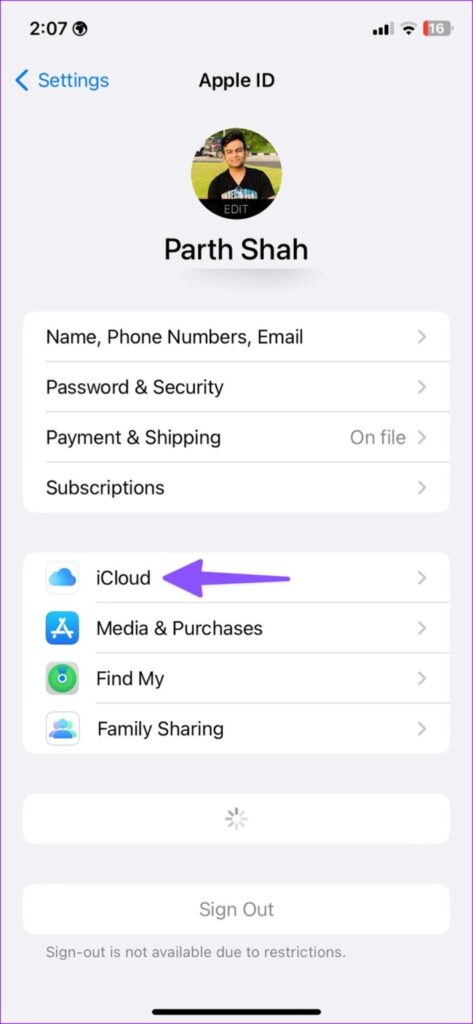
مرحله 4: افزونه را غیرفعال کنید.
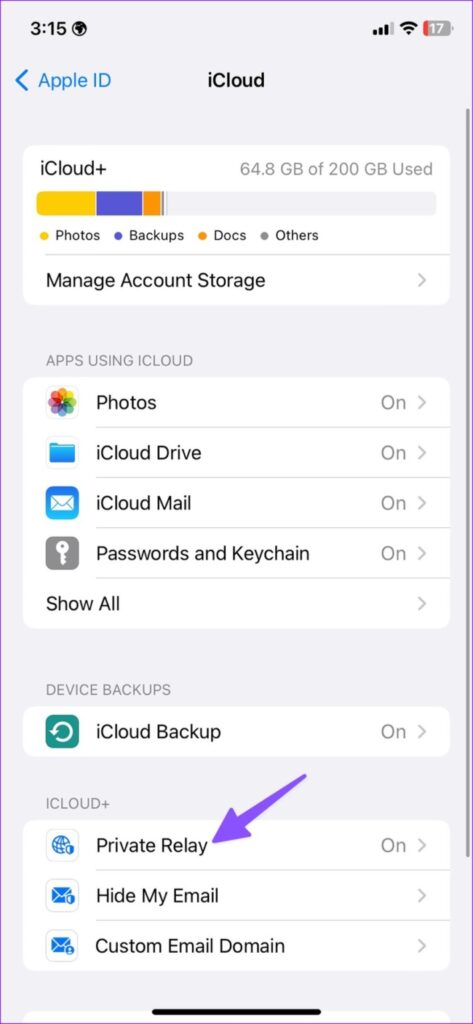

IOS را به روز کنید
سافاری بخشی از iOS در آیفون است. یک نسخه قدیمی iOS میتواند منجر به مشکلاتی مانند خطای بارگذاری نشدن رسانه در سافاری شود. شما باید آخرین بیلد سافاری را از طریق بهروزرسانی iOS بر روی آیفون خود نصب کنید.

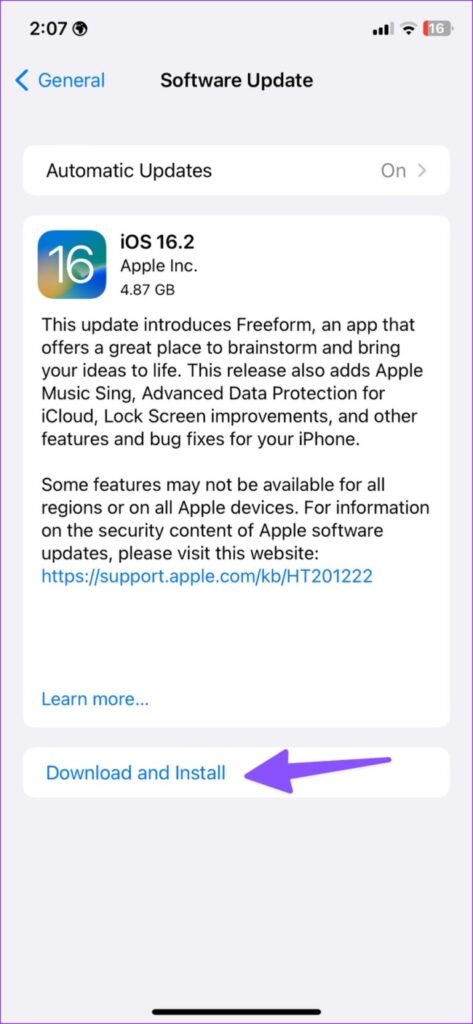
تنظیمات را باز کنید و به منوی عمومی بروید. Software Update را انتخاب کرده و به روز رسانی در انتظار را نصب کنید.
خلاصه مطلب
اگر هیچ یک از ترفندها جواب نداد، می توانید از بهترین جایگزین های سافاری در آیفون استفاده کنید. اکنون که اپل به شما اجازه می دهد مرورگر دیگری را به عنوان پیش فرض تنظیم کنید، استفاده از گوگل کروم، اجو یا فایرفاکس به عنوان مرورگر ترجیحی برای بارگیری صفحات وب آسان تر است.

نظرات در مورد : 8 روش برتر برای رفع خطای “Load Not Media” در سافاری